Cum să obțineți BingTones gratuite de la Microsoft

Bine, știu că acesta nu este un articol tipic How-To. Cu toate acestea, pur și simplu nu am putut rezista. Se pare că Microsoft vrea să-ȚI BINE telefonul. În această dimineață, Microsoft a lansat 3 tonuri de apel marca Bing pentru telefonul tău mobil. Le numesc BingTones.
Linkurile le găsiți aici:
- Trei tonuri de apel marca Bing pentru dispozitivul dvs. mobil (BineTones.zip)
- Trei BingTones pentru telefonul dvs. (BingTones-Internal.zip)
Ambele sunt în mod surprinzător aceleași 3 Tonuri de apel / BingTones, deci presupun că managerul de versiuni a făcut o greșeală și le-a lansat pe ambele pe Microsoft Download.
În orice caz, după ce le descărcați, iată cum le-ați instala pe telefonul mobil:
Luate din fișierul .PDF inclus
BingTone Instrucțiuni de instalare
BingTones-urile sunt în format MP3, deci ar trebui să fie utilizate pe majoritatea telefoanelor.
Instrucțiuni pentru instalarea BingTones pe telefonul dvs.Telefonul mobil Windows este mai jos. Pentru alte telefoane, vă rugăm să consultați manualul dvs. de utilizare. Pentru unele modele de telefon, inclusiv iPhone, există programe software gratuite sau aproape gratuite disponibile pe Internet care vă permit să instalați tonuri de apel personalizate.
Faceți clic aici pentru a căuta pe bing.com. Instrucțiuni pentru telefoanele Windows Mobile 6.x: Cum să mutați BingTone pe telefon
1. După ce BingTone este pe computer, conectați telefonul la computer. Odată conectat, Windows Mobile Device Center se va deschide automat pe computer.
2. Faceți clic pe Gestionare fișiere> Parcurgeți conținutul telefonului
3. Alegeți hard disk-ul de pe telefon
4. Găsiți BingTone pe care l-ați descărcat pe computer și trageți-l în folderul My Tonuri de apel de pe telefon. BingTone este acum pe telefon.
Atribuirea tonului de apel nou
1. Apăsați Start pe telefon
2. Faceți clic pe Setări
3. Faceți clic pe Sunete
4. În meniul derulant Ton de apel, alegeți BingTone pe care doriți să îl utilizați. Pentru a auzi un BingTone, pur și simplu așteptați câteva secunde după efectuarea fiecărei selecții.
5. Când ați găsit BingTone pe care doriți, apăsați Efectuat.
Felicitări! Tocmai ai instalat un ton de apel nou pe telefon!
Da ... Telefonul tău tocmai a fost BING.


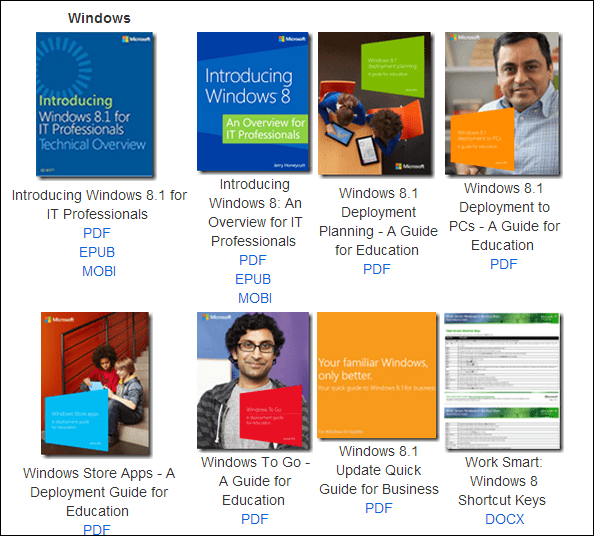



![Elemente de securitate Microsoft lansate - Anti-Virus gratuit [groovyDownload]](/images/microsoft/microsoft-security-essentials-released-8211-free-anti-virus-groovydownload.png)


![Microsoft va lansa software anti-virus gratuit [groovyNews]](/images/freeware/microsoft-to-release-free-anti-virus-software-groovynews.png)
Lasa un comentariu